
TP-LINK安防手機版
v5.3.7.1367 安卓版- 軟件大小:72.47MB
- 軟件語言:簡體中文
- 更新時間:2024-12-03
- 軟件類型:國產軟件 / 常用工具
- 運行環境:Android
- 軟件等級 :
- 官方主頁:https://www.a5xiazai.com
- 軟件廠商:普聯技術有限公司
- 介紹說明
- 下載地址
- 精品推薦
- 相關軟件
- 網友評論
TP-LINK安防是一款由普聯技術有限公司所研發的遠程監控軟件,幫助用戶更好的進行監控,保證你財產的安全,快速對攝像頭進行連接,多方位攝像頭監控,讓你的安全沒有死角,還能將錄像保存到手機中,方便用戶進行查看,可以快速的幫助您進行監控,并且還是遠程的,而且也支持這局域網里面進行快速的連接和設置,還擁有實用的錄像回放功能,可以實時的對您的事件進行監控等!
軟件只需要和同品牌的產品進行連接,就能快速的在局域網內進行視頻的監控,多種實用功能,讓你監控輕松方便,還有可以連接車載錄像功能,只要你有需要,他就能為你帶來最可靠的反饋,了解每一個被監控的場所。安裝后與監控設備配套使用可以有效的監控區域環境,不過需要配合旗下監控攝像頭使用的。安全放心,軟件支持實時預覽畫面,支持視頻對話、視頻回放等功能,另外還支持警告消息及時推送功能,守護安全隨時掌控。

軟件功能
1.本地管理當前局域網內的TP-LINK IPC/NVR產品,實現監控畫面實時預覽、錄像、截圖、語音對講、云臺控制及錄像回放等功能;
2.登錄TP-LINK ID,遠程管理TP-LINK IPC/NVR產品,實現遠程監控畫面預覽、錄像、截圖、語音對講、云臺控制、視頻分享及錄像回放等功能。
軟件優勢
【文件查找】
智能排列存儲文件,查找方便。
【遠程監控】
手機遠程實時監控,隨時截圖、錄像。
【錄像回放】
提供錄像功能,將視頻保存到手機,隨時回放。
【多路監控】
同時管理多個攝像頭,全方位、多視角。
【用途廣泛】
可用于管理TP-LINK網絡攝像機,提供網絡配置、批量激活、事件偵測、錄像計劃、錄像回放以及密碼找回等。
軟件功能
1、登錄TP-LINK ID可遠程管理TP-LINK路由器。
2、本地管理局域網內的TP-LINK路由器。
3、實時獲取路由器狀態消息。
4、管理已連接設備,支持一鍵禁止上網、設置上網時間限制和上網帶寬限制。
5、通過TP-LINK精選應用安裝路由器應用插件。
6、支持訪客網絡、無線橋接等路由器應用插件。
7、支持路由器所有功能設置,可完全替代PC Web管理界面。
設置方法
1.設置NVR的IP地址、網關和DNS地址
將NVR連接到可以上網的路由器或者交換機上。進入NVR的管理界面,在“網絡設置>連接”中,請按照下圖給NVR配置IP地址、網關和DNS。需要注意:如果您不知道路由器的網段,可以將“模式”設置為動態IP。
這里我們舉一個例子,如果路由器是192.168.0.1網段,那么請將IP地址設置為192.168.0.240,網關設置為192.168.0.1,其他參數不變,保存。
溫馨提示:如果NVR修改后的IP地址與IPC地址不在同一網段,請修改IPC的地址與NVR同一網段,并在NVR中重新添加。
2.手機下載并安裝TP-LINK安防APP
手機連接上網絡,掃描NVR包裝盒或下圖的二維碼,按照提示下載并安裝TP-LINK安防APP。蘋果手機的用戶,可以在APP Store中搜索”TP-LINK安防“,即可下載到APP。
打開安防APP,登錄注冊好的TP-LINK ID:
如果您沒有TP-LINK ID,點擊上圖中的“創建賬號”并按照提示注冊TP-LINK ID。
3.手機APP上添加NVR
進入APP后,在預覽界面點擊“+”添加NVR,如下圖:
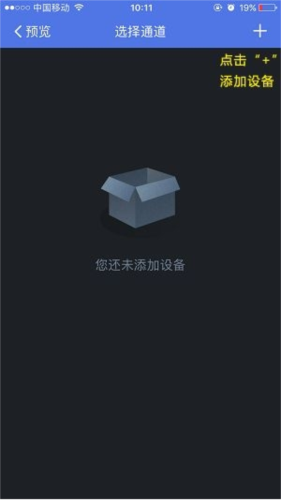
在添加設備界面中,點擊“掃一掃”,掃描錄像機背面的二維碼(也可以掃描錄像機界面,“設置>云服務”中右邊的二維碼),輸入NVR的管理密碼,并點擊“完成”,如下圖。

4.成功觀看監控畫面
NVR添加成功,點擊NVR展開列表,即可看到IPC,選擇對應IPC就可以看到相應的監控畫面。

怎樣添加新設備
一、 添加有二維碼的攝像頭
復位攝像頭,使其指示燈變為紅綠交替閃爍。登錄TP-LINK安防APP,點擊設備主界面右上角【+】,掃描攝像頭背面的二維碼:

掃碼成功后,按照向導輸入Wi-Fi密碼進行聲波配置,配置完成后即可在設備列表查看攝像頭。

二、添加沒有二維碼的無線攝像頭
對于一些沒有二維碼或不方便掃描二維碼的無線攝像頭可按設備類型添加。在掃描二維碼的下方點擊按設備類型添加,選擇【無線網絡攝像機】進行配置。

連接攝像頭Wi-Fi(以TP-LINK_IPC為開頭的Wi-Fi),點擊【下一步】選擇需要連接的Wi-Fi,輸入密碼即可成功添加設備。

添加有線攝像頭/錄像機
有線攝像頭連入互聯網后,將手機接入同一個局域網,在按設備類型添加中選擇【有線網絡攝像機】或【網絡視頻硬盤錄像機】,手機將會搜索到同一個局域網中的攝像頭或錄像機,點擊【添加】,輸入密碼即可添加成功。

怎么進行設備分組
1、創建分組
登錄TP-LINK安防APP后,點擊頂部『默認分組>新建分組』,并設置一個分組名稱:

2、選擇設備

點擊“下一步”后,勾選需要分配到這個組的通道,再點擊“確定”即可創建完成,此時返回主界面會自動顯示該分組下的所有設備。
如果需要創建更多新的分組,點擊頂部『分組名稱>管理設備組』,再點擊『新建』即可按照上面的步驟繼續創建分組。

3、查看分組設備

每次登錄app后,點擊頂部分組名稱,即可選擇設置好的分組快速查看通道。
常見問題
Q1.添加通道時,提示“設備離線”?
答:請按照第1步指導,檢查NVR的網絡參數,務必配置正確的IP地址、網關以及DNS地址,確保可以正常上網。如果不確定網段,將NVR設置為動態IP。
Q2.第二部、第三部手機如何添加?
答:其他手機均下載安裝安防APP,使用與第一部手機相同的TP-LINK ID登錄,即可預覽。
Q3.如何遠程回放視頻?
答:請先將NVR的軟件升級到最新版本,再使用遠程回放功能。點擊APP頁面左上角“菜單>錄像回放”,在回放頁面操作。如果您的APP沒有找到回放,請下載最新版本的APP。
Q4.添加通道后無法預覽,提示”連接失敗“?
答:請確保在NVR上可以正常預覽該通道畫面,檢查NVR的網絡參數是否正確,重新登錄TP-LINK ID。如果依舊連接失敗,請升級NVR的軟件,可以參考參考:NVR的軟件升級方法。
更新內容
v5.3.7.1367:
1、優化云空間體驗,支持擴容;
2、優化攝像機紅白補光燈設置;
3、修復已知問題,提升使用體驗。
v5.1.8.1294:
修復已知問題,優化用戶體驗。
v5.1.6.1280:
1、支持管理智能門鎖;
2、支持管理新版電池門鈴;
3、修復市場反饋BUG,提升用戶體驗。
v4.16.5.1197:
優化系統性能,體驗更順暢。
包名:com.tplink.ipc
MD5:F9E5E0BF37E66C02B3C291FAF3ACCF41
下載地址
- Android版












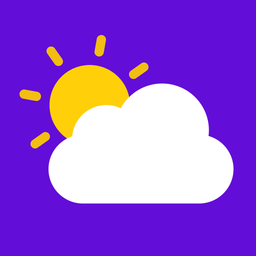
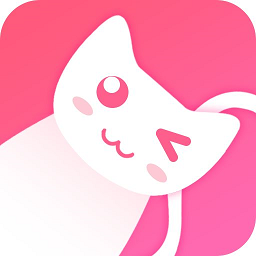




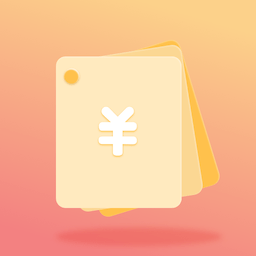


























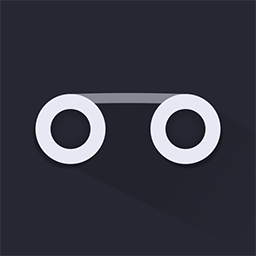

網友評論